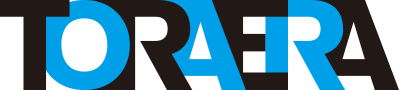仮想通貨ウォレット、MetaMask(メタマスク)のインストールとウォレット作成の手順を解説します。MetaMaskは、所有している仮想通貨を入れる仮想の財布です。PCで利用する場合はブラウザの拡張機能で利用します。MetaMaskの主な使い方は、仮想通貨の送受信、NFTの売買、各種ブロックチェーンサービスへのログインです。はじめの内は何が何だかわからないと思いますが使っていくうちにその流れと利便性が理解できてきます。
ある程度使い方の理解ができるまでは少額だけ入れて使うようにしてください。操作を間違えたり、詐欺リンクをクリックすると仮想通貨やNFTを失うことになりますので十分に注意して使い始めてください。
■MetaMaskインストール事前の注意点
MetaMaskの公式サイトから拡張機能のインストールを行います。まず、こういった仮想通貨関連の公式サイトにアクセスする際はGoogleなどで検索しないでください。全く本物と同じ見た目の偽詐欺サイトが表示される場合があります。
公式サイトへのアクセスは、Twitterの公式アカウントを見つけてプロフィールに記載されている公式リンクからアクセスするのがオススメです。有名な人やブランドの公式Twitterアカウントには認証バッジが付いているので本物の見分けが付きやすいのがその理由です。公式バッジがないMetaMaskアカウントは全て偽アカウントと判断してください。全世界規模でお金をやり取りするツールですので詐欺の種類や数も多く存在しています。
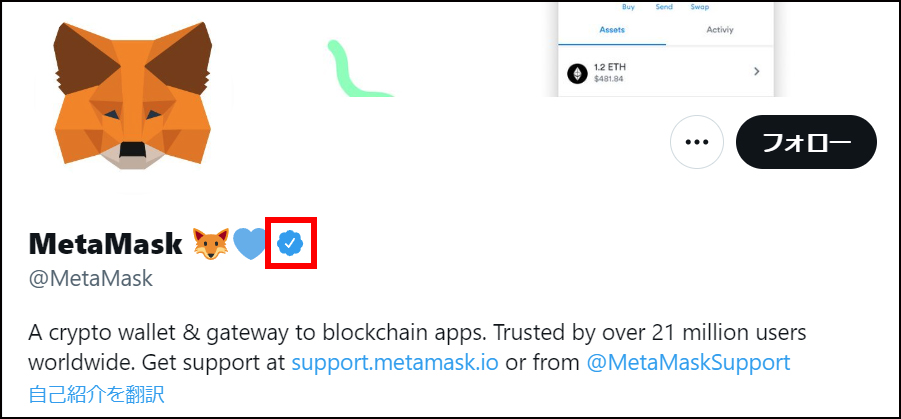
■インストールとウォレット作成の手順
TwitterのMetaMask公式アカウントにアクセス。(ブログ自体が詐欺サイトの場合、下記のようなリンクも詐欺の場合があるのでしっかり確認してください)
https://twitter.com/MetaMask
プロフィールに記載の公式リンクをクリック。
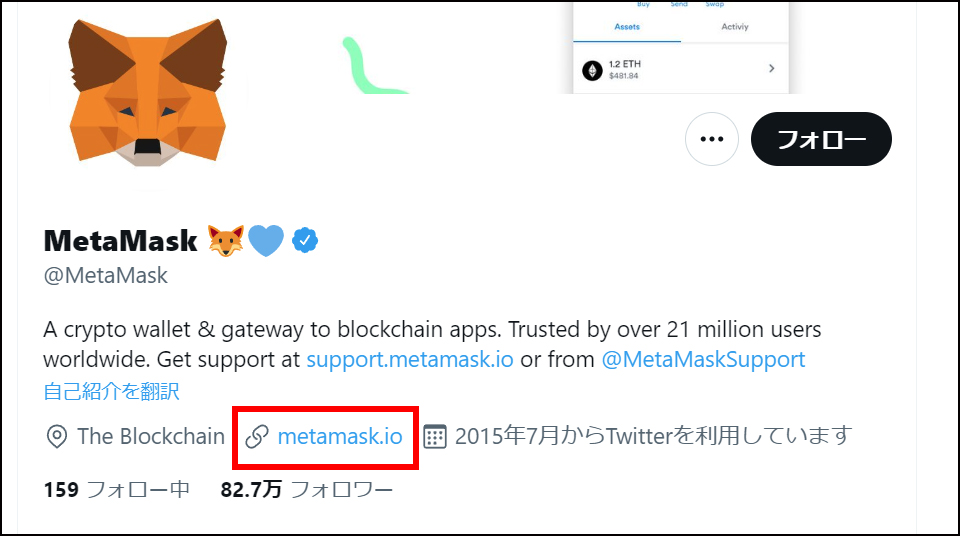
公式サイトの【Download】をクリック。
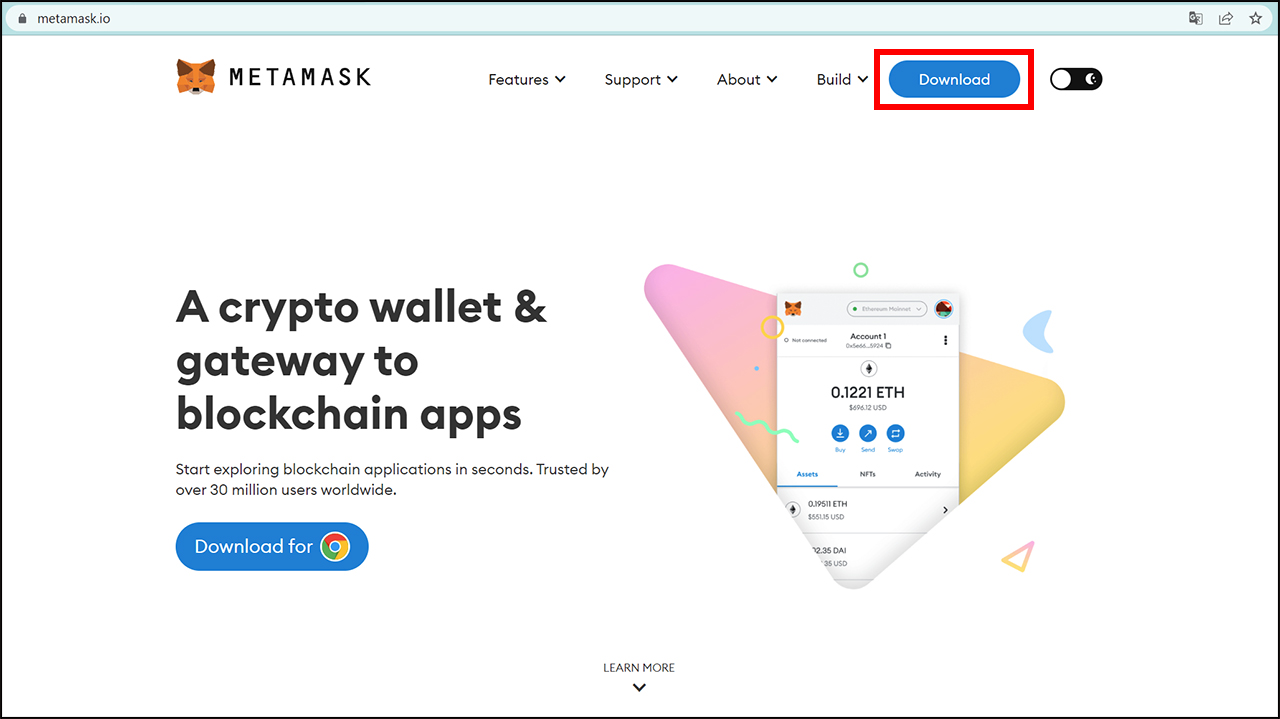
お使いのブラウザを選択。ここではGoogle Chromeで進めます。【Chrome】アイコンをクリック。
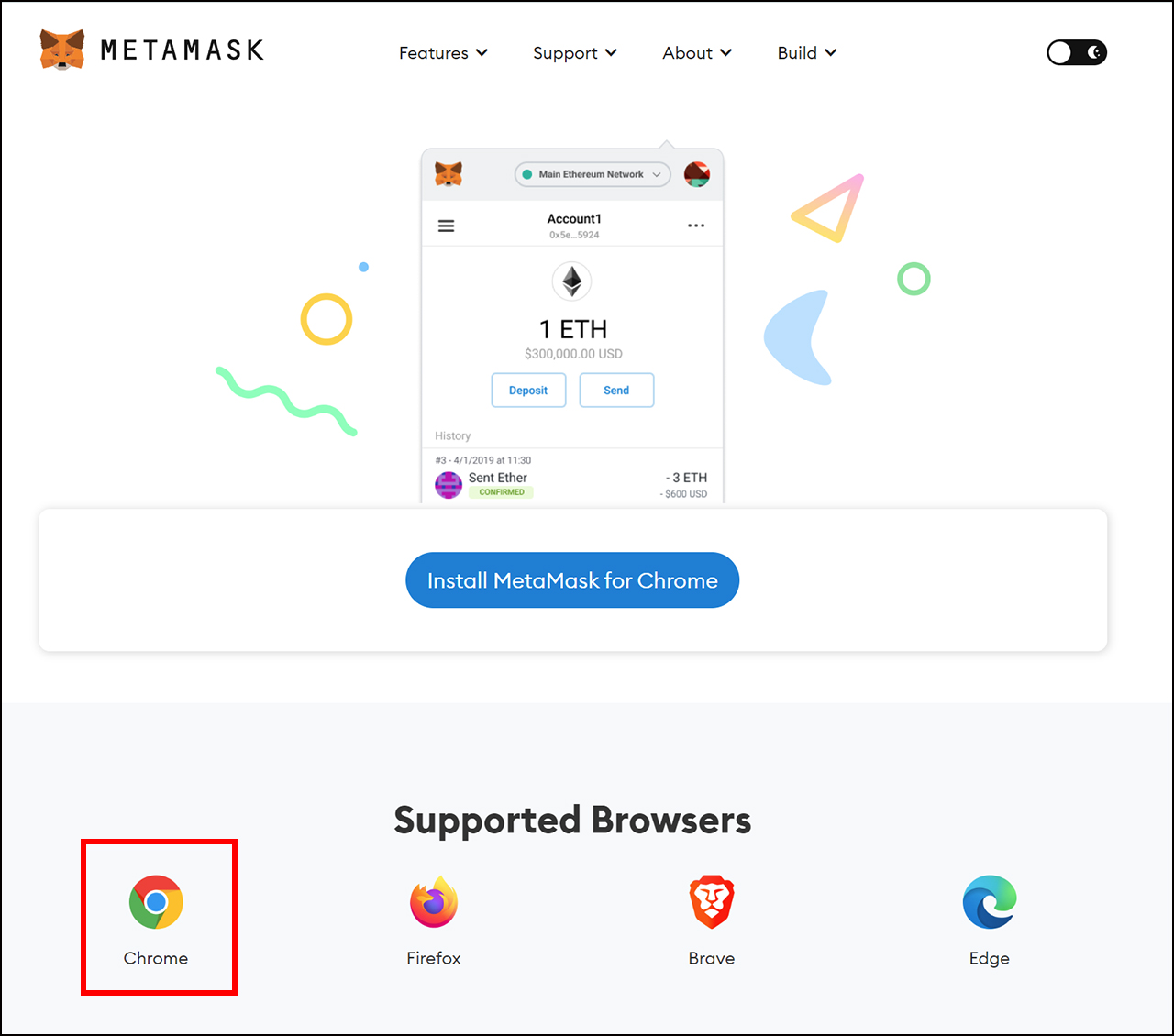
ChromeウェブストアのMetaMaskのページが開きます。【Chromeに追加】をクリック。
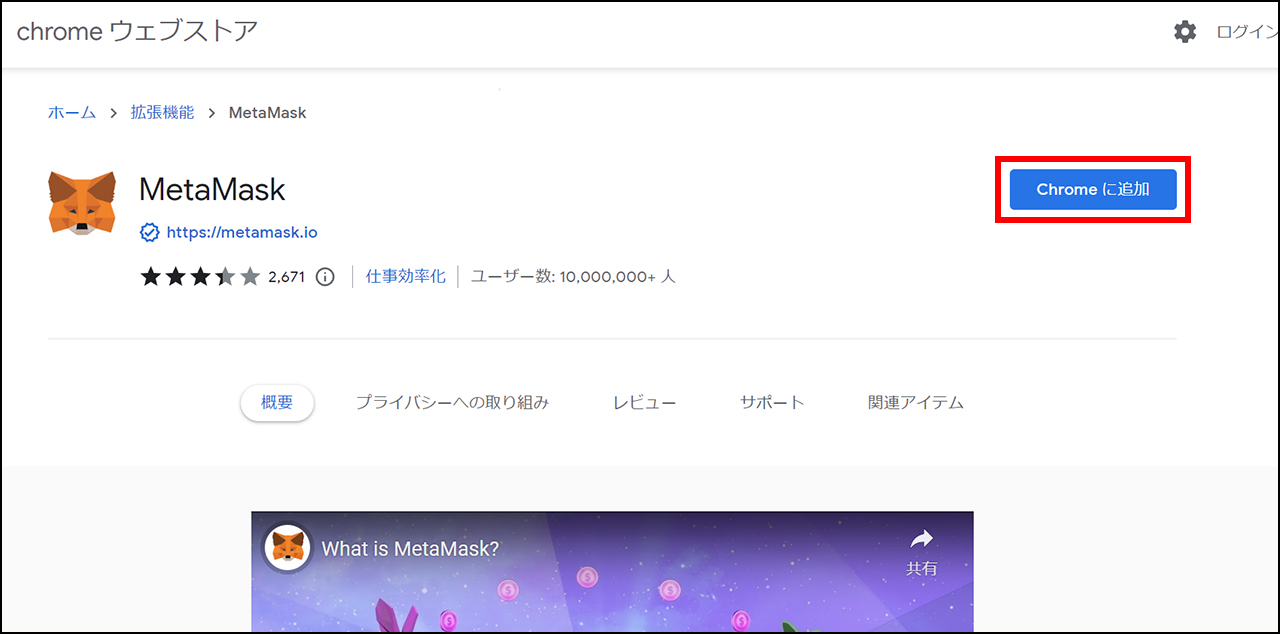
【拡張機能を追加】をクリック。
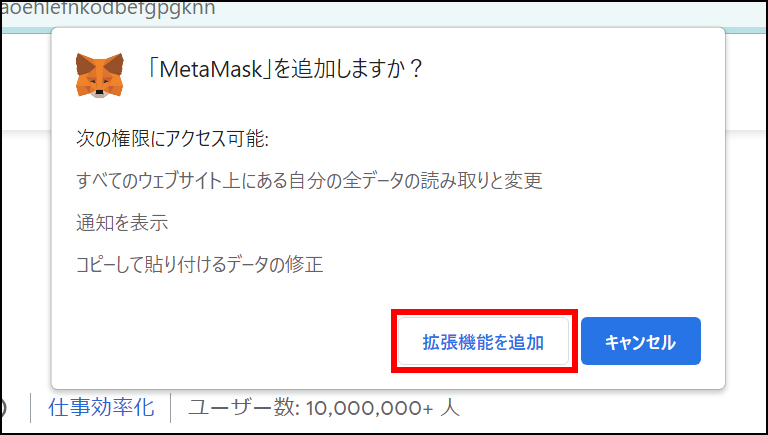
インストールが完了し、続けてウォレットの作成に進みます。【開始】をクリック。
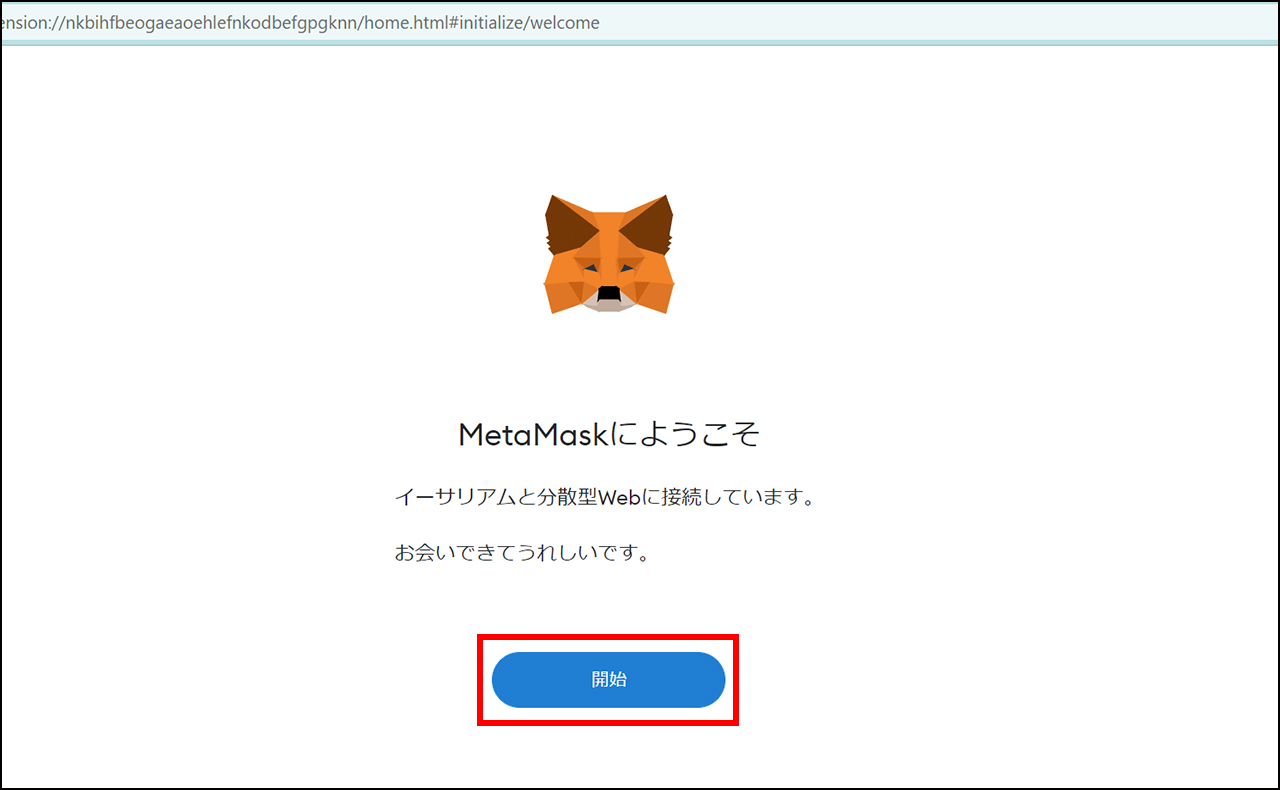
MetaMaskをはじめて使う方は【ウォレットの作成】をクリック。
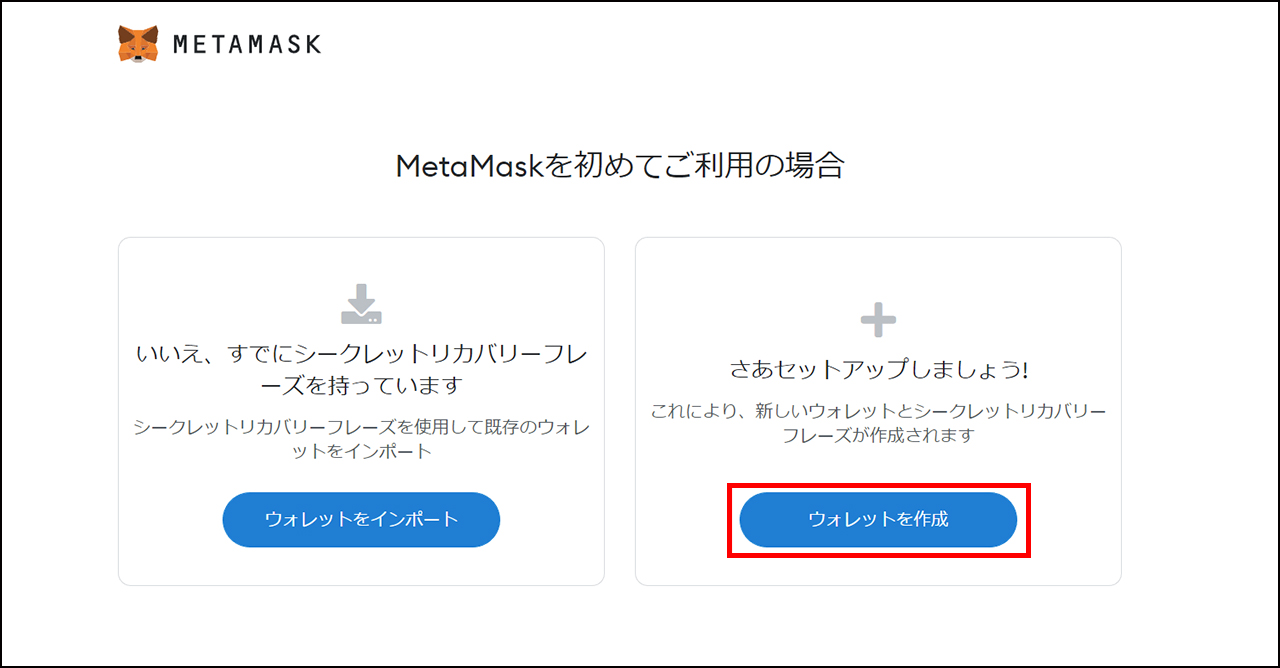
MetaMaskの品質向上へのご協力のお願いはどちらを選択してもOKです。ここでは【結構です】をクリックして進めます。
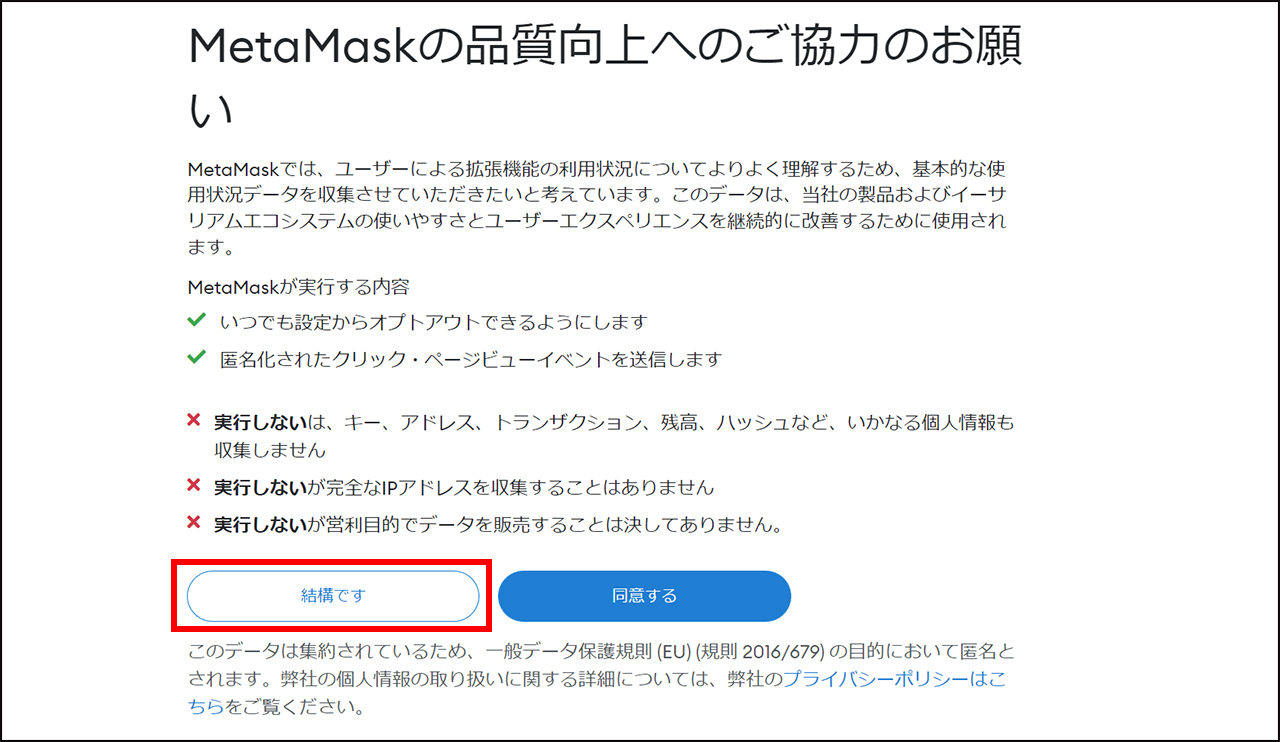
設定するパスワードを入力し、利用規約の同意にチェックを入れ【作成】をクリック。
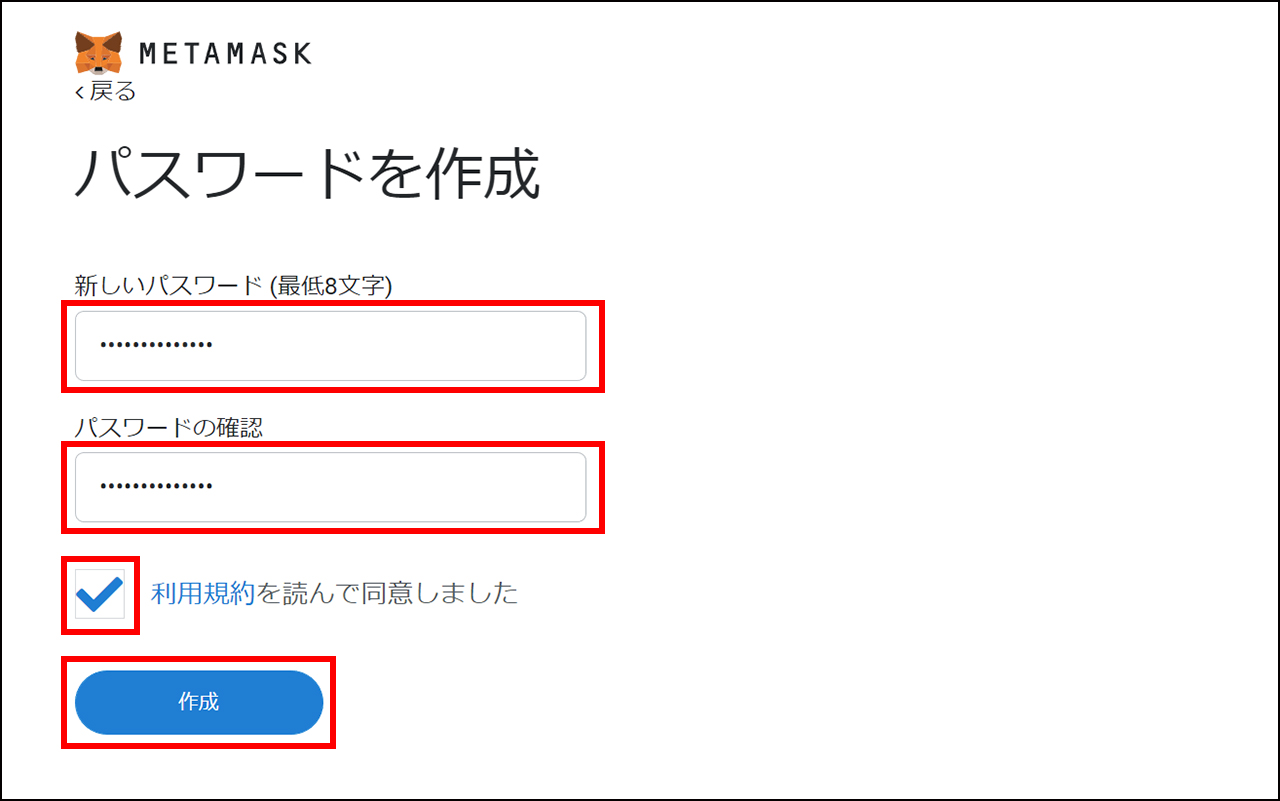
ウォレットの保護のページに説明動画が表示されます。動画は英語でわかりにくいですが、右側に日本語で要約が表示されています。これは、MetaMask(財布)の管理についての大切なお話ですので必ず読んでおいてください。
そして【シークレットリカバリーフレーズ】は絶対に他の人に教えてはいけないということを頭に叩き込んでください。いかなる時もです。
【シークレットリカバリーフレーズ】を人に教えることは財布ごと中身を渡す行為です。
【シークレットリカバリーフレーズ】を教えてという人がいれば100%詐欺師です。
【シークレットリカバリーフレーズ】を入力するサイトがあれば100%詐欺サイトです。
この概念だけはここで確実に覚えておいてください。
覚えたら【次へ】をクリック。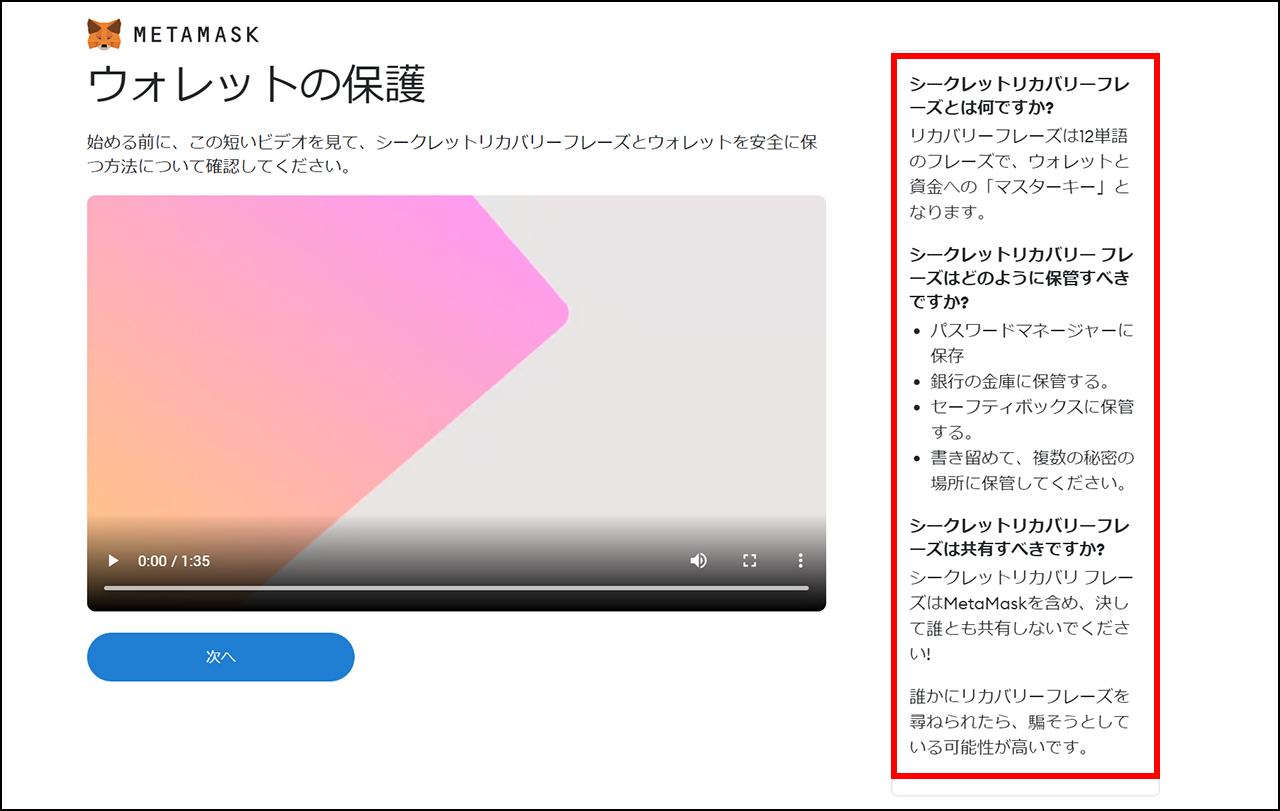
これから利用する、自分の財布のシークレットリカバリーフレーズ(秘密の言葉)が表示されます。これを記録します。記録方法は、スクリーンショット・メモ帳・紙の手書きメモなどなんでも大丈夫です。記録したら【次へ】をクリック。
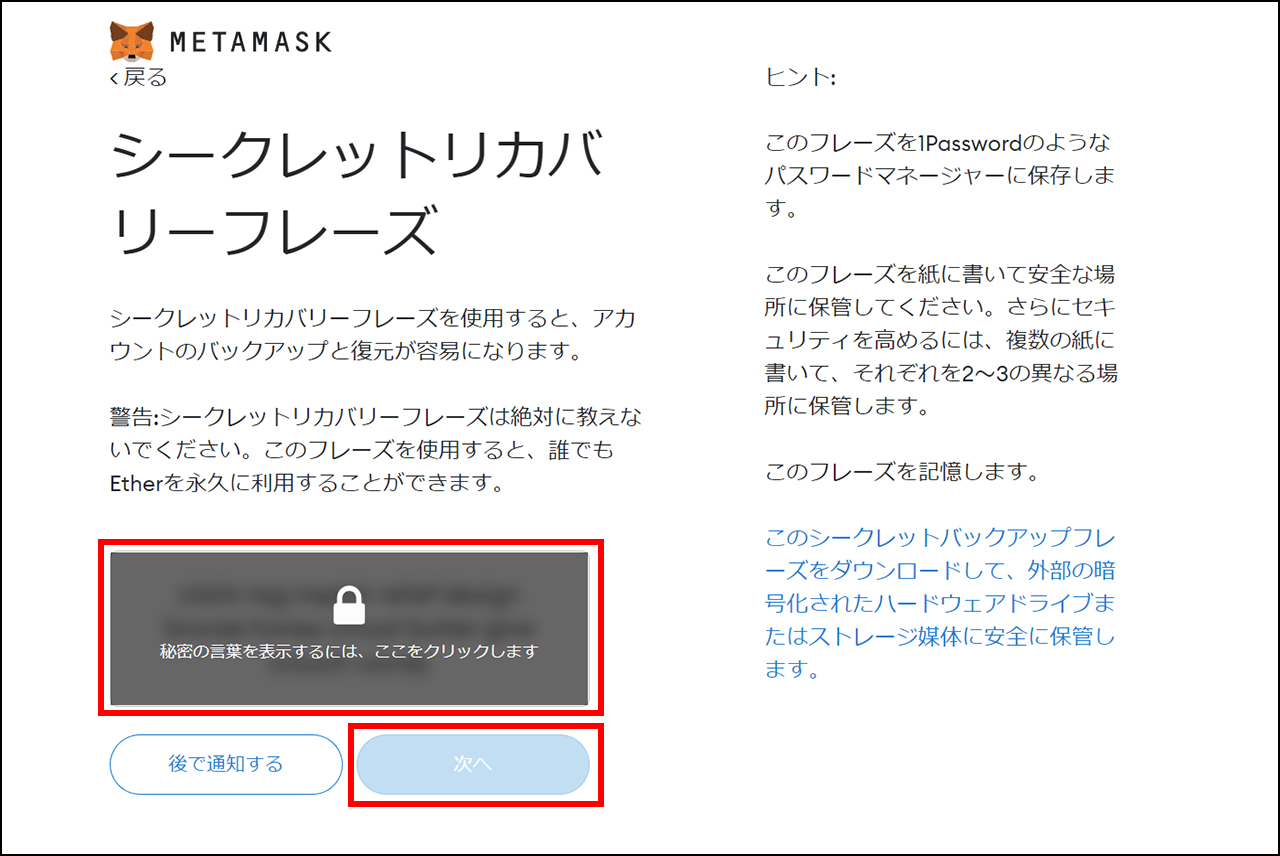
【シークレットバックアップフレーズの確認】が表示されるので、下にある単語を先ほど記録したメモを確認しながら順番にクリックします。入力できたら【確認】をクリック。そして、この記録メモを絶対に人に見られないように、そして無くさないように保管します。
シークレットリカバリーフレーズを無くすことは財布を落としたのと同じことと覚えておいてください。
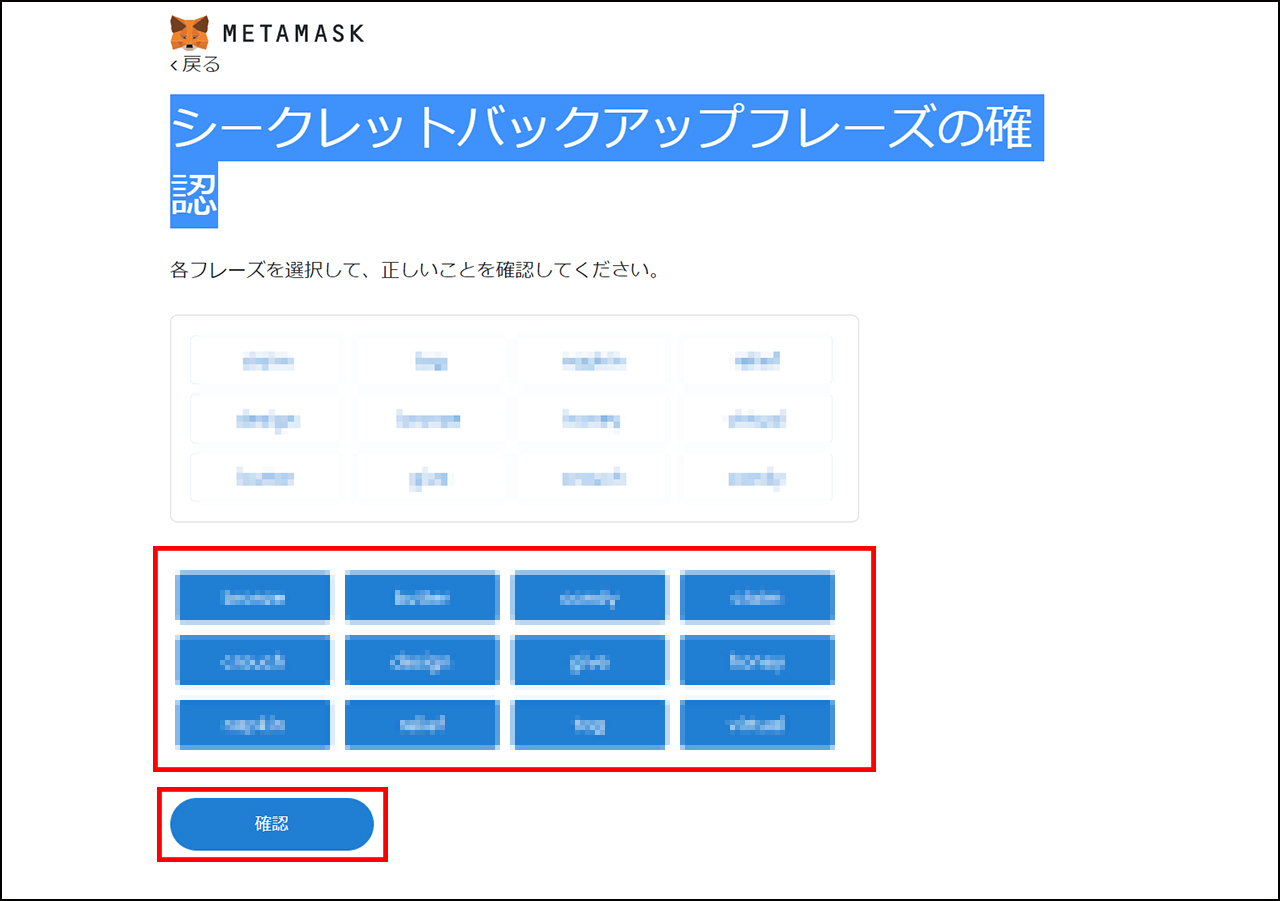
これでウォレットの作成が完了です。【すべて完了】をクリック。
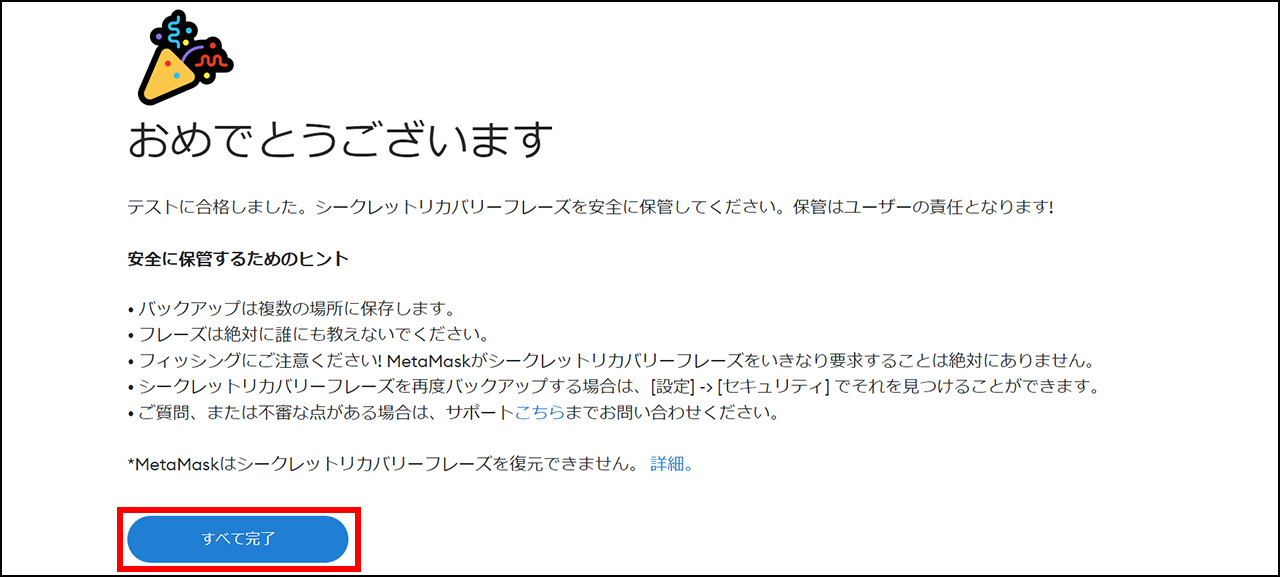
空のウォレットが表示されます。初期設定ではイーサリアム(ETH)が表示されます。
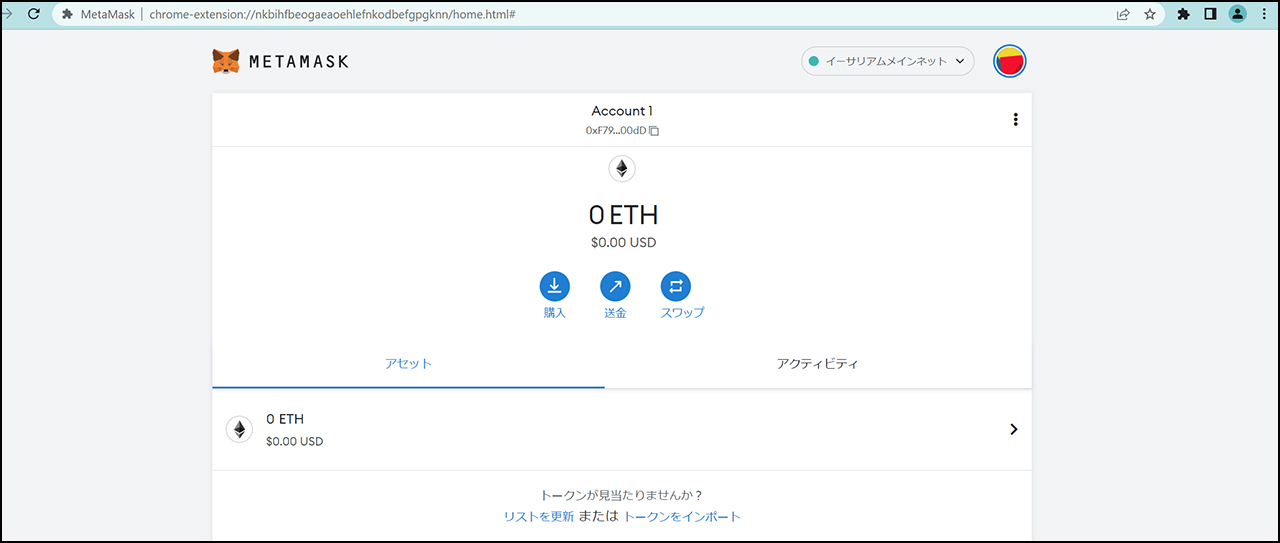
使いやすいように拡張機能で表示します。Chromeの【拡張機能】をクリック。

【固定】をクリック。
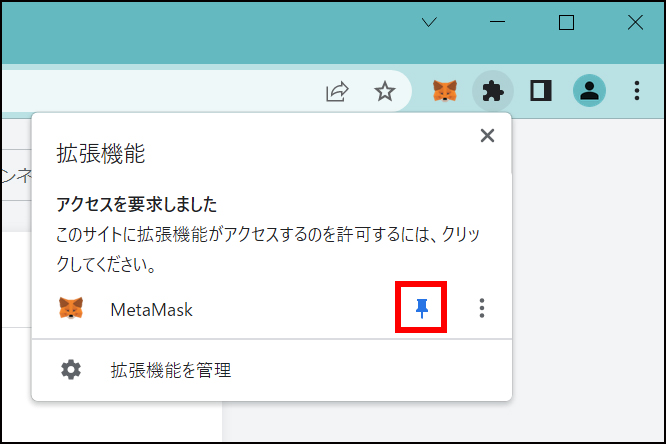
これでアイコンが表示されるのでクリックするとウォレットが表示されます。これでMetaMaskのウォレットが使用できる状態になりました。
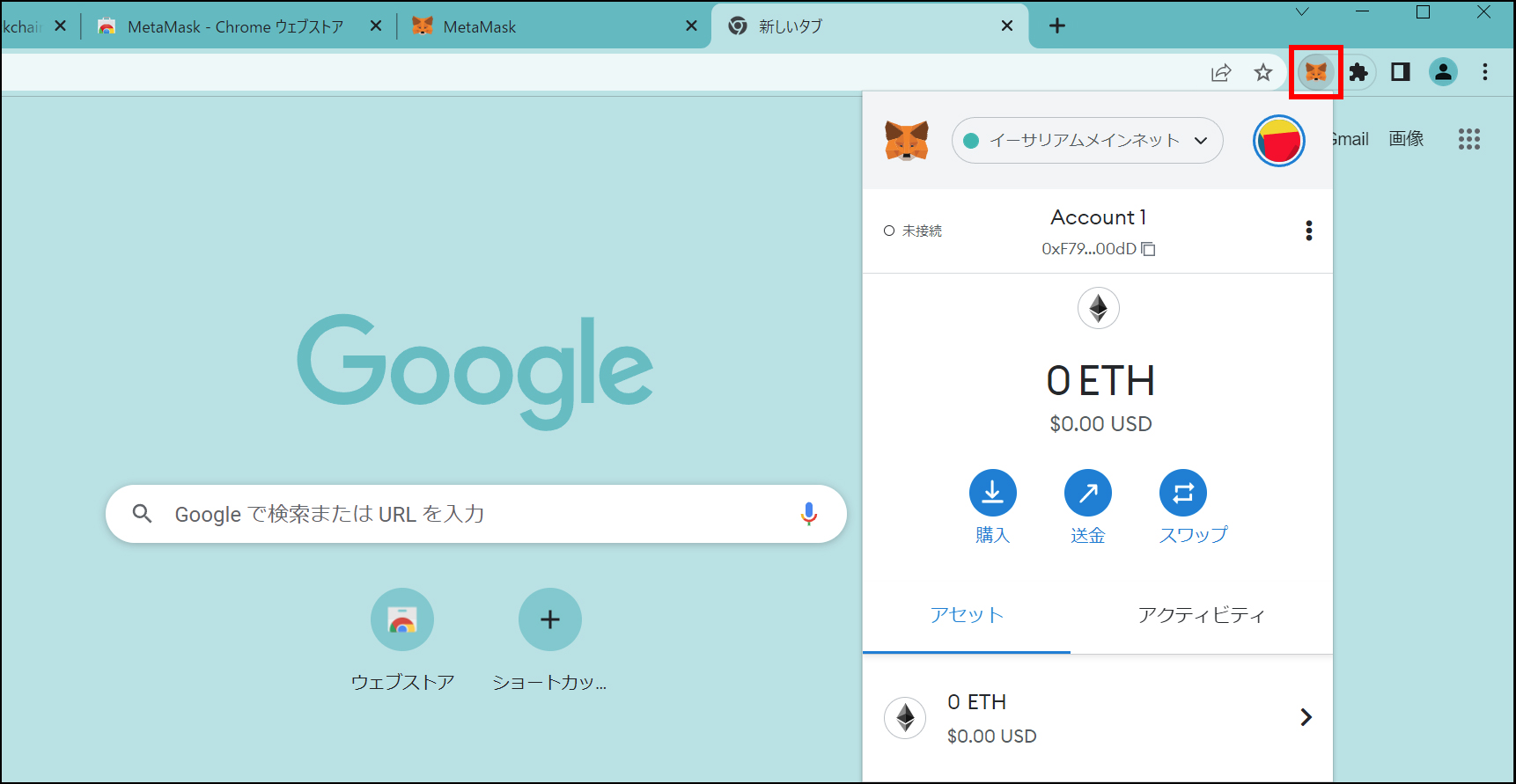
MetaMaskをインストールし直す場合や、別のパソコンで同じウォレットを使用する場合は、MetaMaskをインストールした後のウォレット作成の工程で【ウォレットをインポート】を選択し、シークレットリカバリーフレーズを入力することで復元することができます。
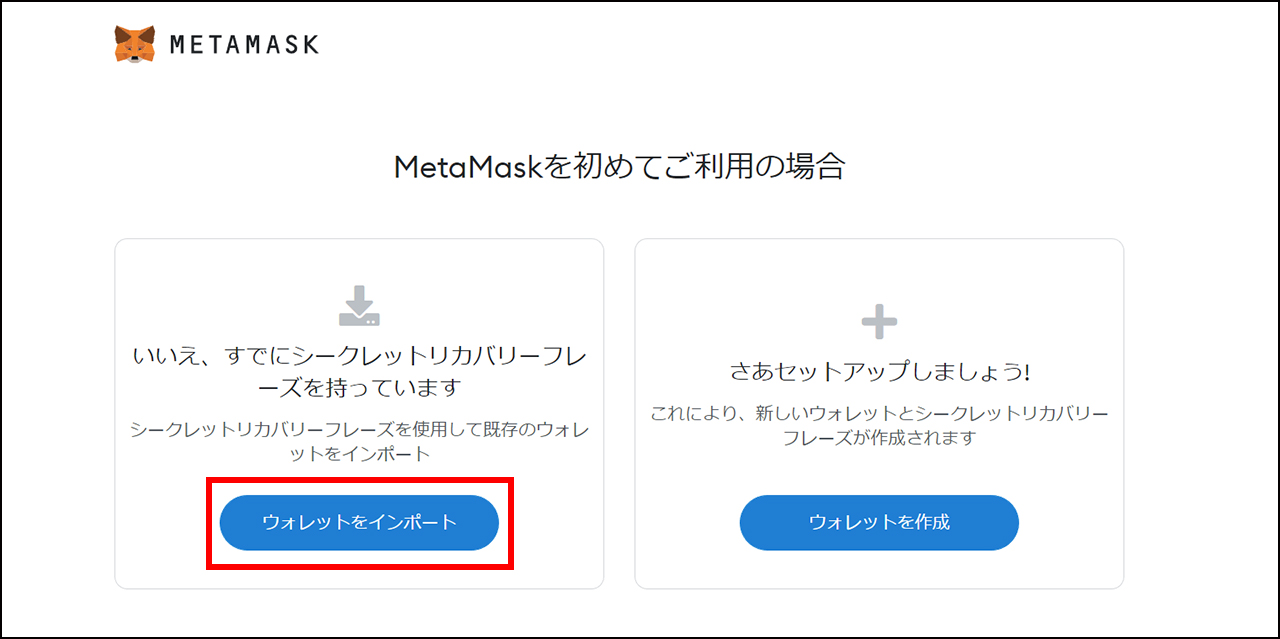
MetaMaskに仮想通貨やNFTが入ったままの状態でMetaMaskをアンインストール(削除)しても中身のデータはブロクチェーン上に記録されているので無くなることはありません。
以上がMetaMaskのインストールとウォレットの作成方法となります。

シンユー合同会社 代表 / モーションデザイナー
企業のマーケティングを支援する動画広告を専門に手掛け、プロモーション動画・店頭販促動画・採用動画の制作を多数担当。モーショングラフィックスを駆使し、視聴者の心をつかむクリエイティブを提供。After EffectsやPremiere Proなどの書籍の出版や、ZEN Study(旧N予備校)で講師も務める。